L'indirizzo di configurazione del router di solito corrisponde all' IP del gateway, per rilevarlo potete utilizzare la nostra utility Analisi rete locale , oppure seguire la guida sull' IP statico.
Aprite il browser (Internet Explorer,Mozilla Firefox,Chrome), inserite nella barra degli indirizzo l'IP del gateway.
Accedete all'interfaccia del router, per maggiori informazioni leggete il manuale o la targhetta posta sotto al router.
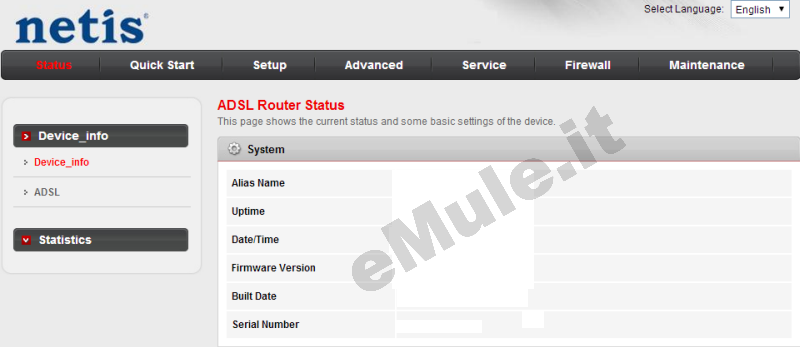
Cliccate Setup - > LAN - > DHCP, controllate che in DHCP Mode sia selezionato DHCP Server :
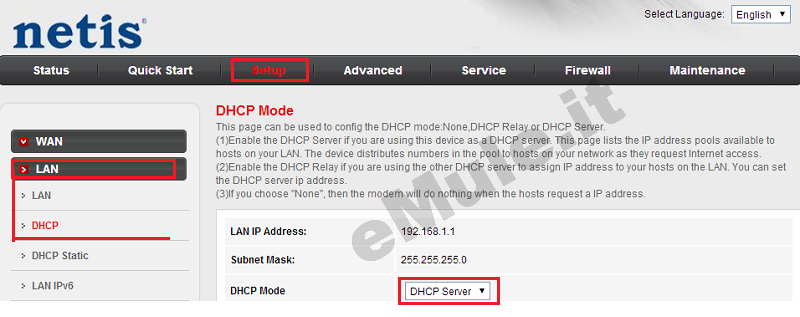
Poi cliccate DHCP Static,
in IP Address scrivete l'IP/IPV4 che volete prenotare,
in Mac Address, scrivete l'indirizzo fisico della scheda di rete,
cliccate il pulsante Add per confermare la vostra scelta:
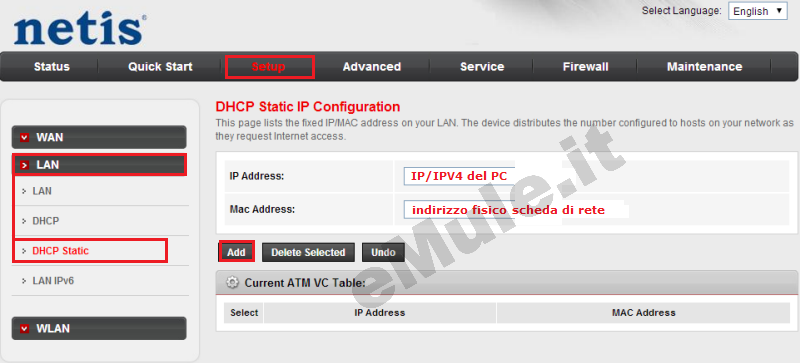
L'IP prenotato diventa l' IP che dovete associare alle due porte TCP/UDP utilizzate da eMule.
Cliccate Advanced - > NAT - > Virtual Server e create la prima regola relativa alla porta TCP:
selezionate User-defined Service Name e scrivete a destra emuletcp,
in Protocol selezionate TCP dal menù a tendina,
in WAN Port/LAN Open Port scrivete la porta TCP di eMule -> Opzioni -> Connessione,
in LAN Ip Address scrivete l'IP/IPv4 del PC,
cliccate Apply Changes per confermare.
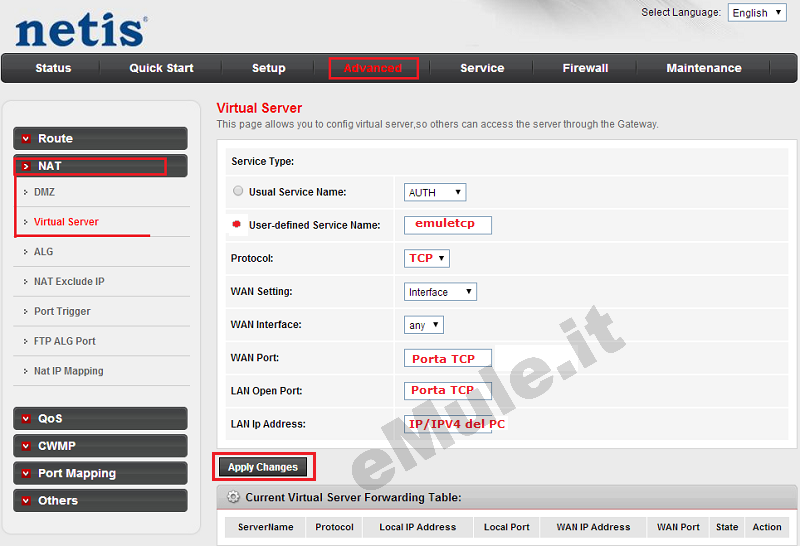
Stessa procedura per creare la seconda regola relativa alla porta UDP:
selezionate User-defined Service Name e scrivete a destra emuleudp,
in Protocol selezionate UDP dal menù a tendina,
in WAN Port/LAN Open Port scrivete la porta UDP di eMule -> Opzioni -> Connessione,
in LAN Ip Address scrivete l'IP/IPv4 del PC,
cliccate Apply Changes per confermare.

Controllate ora nella tabella riassuntiva, (Current Virtual Server Forwarding Table), che le due regole create siamo editate correnttamente, altrimenti rieditatele .
Cliccate Firewall - > MAC Filter - > MAC Filter.
In MAC Filtering spuntate Allow in Outgoing Default Policy e Incoming Default Policy,
per confermare la scelta cliccate Apply :
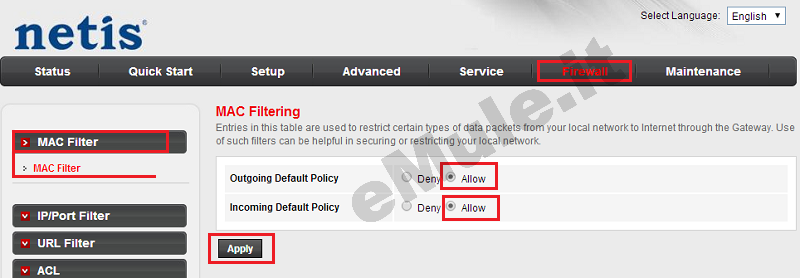
Ora cliccate Maintenance -> Reboot - > Reboot.
In Reboot from scegliete dal menù a tendina Save Current Configuration, e cliccate Reboot,
il router si riavvierà per salvare le impostazioni da voi scelte:
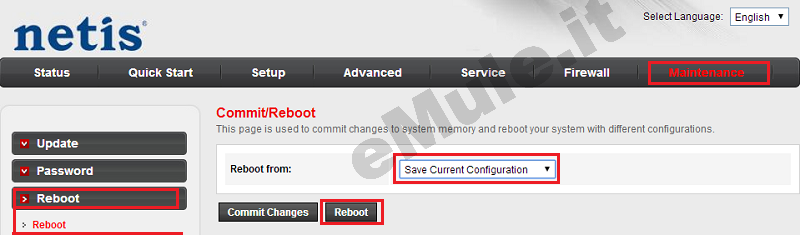
Per l' apertura automatica delle porte sfruttando il protocollo UPnP, cliccate Service - > UPnP - > UPnP, spuntate Enable:

Proseguite ora con la guida per l' UPnP.
Nel caso l'UPnP non apra automaticamente le porte, settate l'UPnP alla condizione originale.

